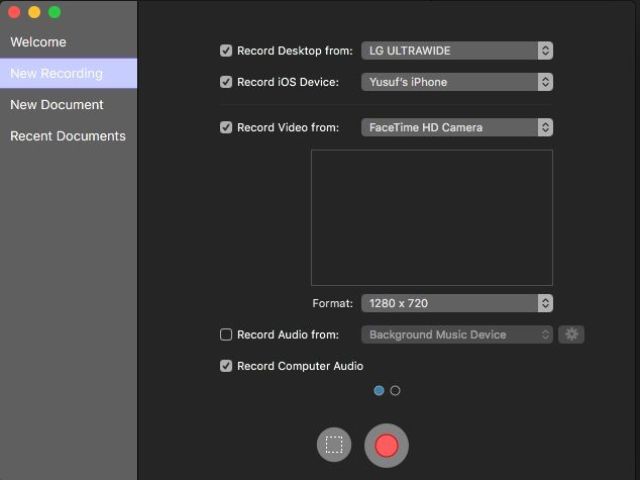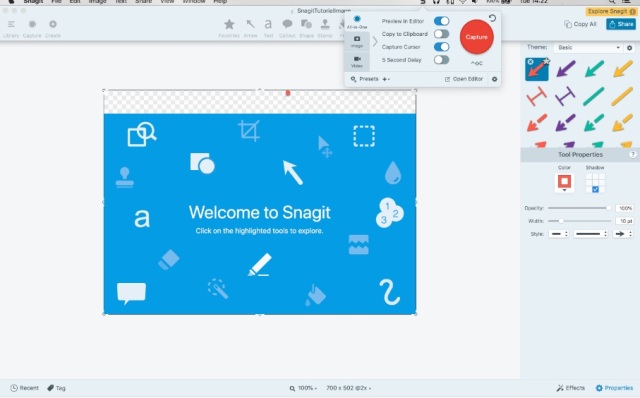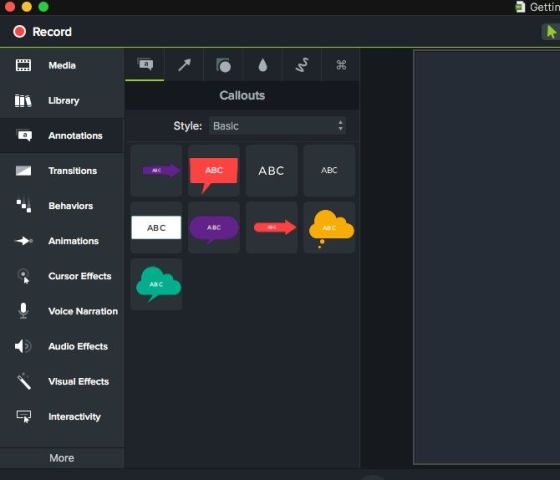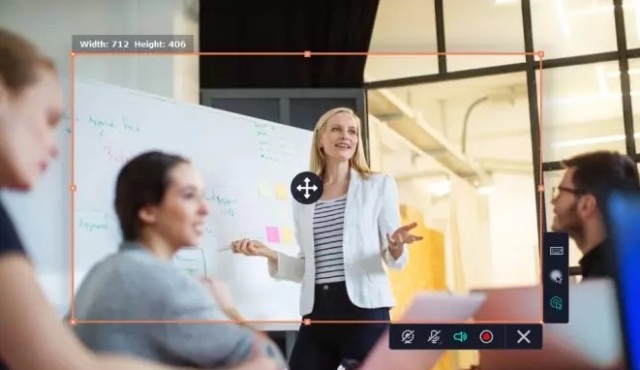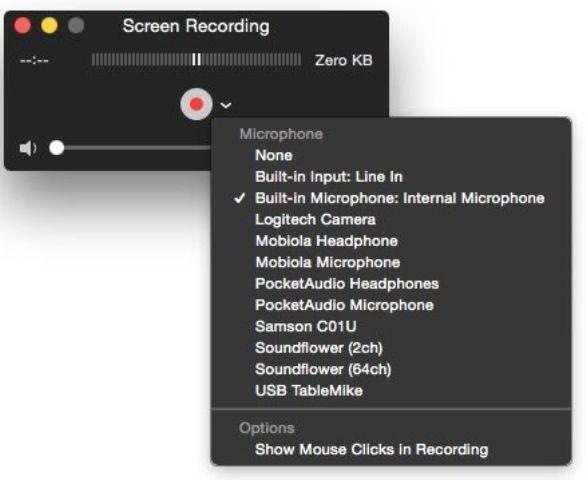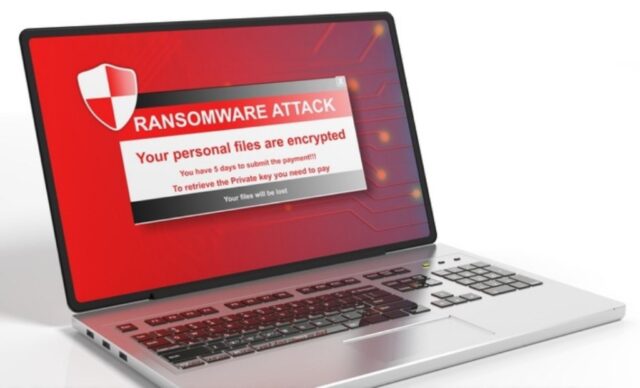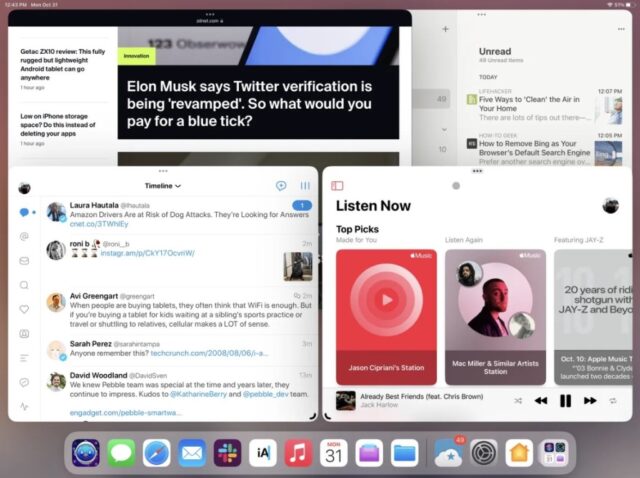Tertarik untuk membuat video tutorial di Macbook untuk mengajari orang lain cara menggunakan beberapa perangkat lunak? Atau perlu mengomunikasikan masalah komputer yang sedang dialami? aplikasi perekam layar Macbook adalah salah satu cara paling efektif.
Kalian akan menemukan banyak pilihan aplikasi perekam layar Mac. Dari yang sederhana dan gratis atau fitur canggih yang berbayar, kami telah mengumpulkan aplikasi perekam layar Macbook untuk membantu kalian memutuskan dan memilih termasuk yang merekam layar dan suara di Mac.
5 Aplikasi perekam layar Macbook
1. ScreenFlow
Aspek pertama yang akan perlu diperhatikan tentang ScreenFlow adalah label harga. Apakah dengan harga segitu layak dibeli? Itu tergantung pada berapa banyak fitur ekstensif yang benar-benar akan digunakan.
Kita tidak hanya dapat merekam layar Macbook dari beberapa monitor, tetapi juga dapat memilih untuk merekam dari webcam dan perangkat iOS yang terhubung secara bersamaan. Kombinasikan itu dengan kemampuan untuk merekam audio dari beberapa aplikasi sekaligus bersama dengan mikrofon dan alat editor teks tertutup yang cukup canggih dengan pengaturan yang sempurna untuk membuat tutorial video.
Video yang direkam dapat diubah menjadi video kelas profesional dengan cepat dan mudah. Anotasi, info, dan gerakan video hadir dalam antarmuka yang mudah digunakan. Salah satu fitur yang sangat menarik adalah info sentuh yang dapat menunjukkan sentuhan dan gerakan layar jika merekam layar di perangkat iOS.
ScreenFlow juga memiliki berbagai pilihan ekspor. Kita akan menemukan preset dari codec ProRes lossless hingga yang khusus untuk Apple TV.
Jika ingin merekam layar dan suara di Mac atau merekam dari berbagai sumber dan ingin menambahkan beberapa hiasan, ScreenFlow mungkin yang kalian cari.
2. Snagit
Snagit menggabungkan beberapa fitur merekam layar di Macbook dalam antarmuka yang sederhana. Memungkinkan perekaman secara simultan dari layar dan webcam.
Snagit juga memungkinkan kita untuk merekam audio. Audio ini dapat berasal dari mikrofon internal Mac atau mikrofon atau juga dapat berasal dari sistem suara komputer. Audio dapat direkam saat merekam layar di Mac.
Dengan editor gambar yang kuat dengan perpustakaan aset yang luas untuk memberi anotasi pada gambar dengan cepat. Salah satu fitur praktis adalah kemampuan untuk mengekspor video sebagai GIF dengan satu klik dari layar pratinjau.
Snagit sempurna jika berfokus untuk mendapatkan rekaman layar.
3. Camtasia
Camtasia telah ada sejak 2002 yang menjadikannya veteran untuk aplikasi perekaman layar. Seperti Snagit, ini dikembangkan oleh Techsmith. Sementara Snagit berfokus pada perekaman dan ekspor dengan cepat, Camtasia adalah perekam layar Macbook yang lebih kuat dengan editor video berfitur lengkap.
Antarmuka Camtasia mungkin tampak rumit, tetapi dengan cepat menjadi akrab. Pertama kali menggunakan Camtasia, ia memuat proyek sampel dengan tutorial video praktis. Banyak tutorial video Camtasia lainnya di situs webnya untuk membantu memulai menghasilkan rekaman layar profesional secepat mungkin.
Aplikasi ini menawarkan rekaman layar dari berbagai sumber dan merekam audio dari mikrofon dan sistem komputer setelah atau selama merekam layar laptop Mac. Camtasia juga memiliki perpustakaan musik bebas royalti dan efek suara yang dapat dimasukkan ke dalam rekaman layar.
Kita juga dapat mengirim rekaman dari perangkat seluler secara langsung tetapi harus diakui integrasi perangkat seluler ini tidak semulus ScreenFlow.
Kelebihan Camtasia ada di banyak aset yang tersedia untuk menyempurnakan video yang mencakup anotasi yang dirancang dengan indah, info, transisi, dan efek visual.
Aplikasi ini memang datang dengan harga yang signifikan, tetapi jika mencari antarmuka yang dipoles dan ingin membuat video di Mac yang lebih dari sekadar animasi sederhana, maka ini mungkin sepadan dengan investasinya.
4. Movavi Screen Recorder
Perekam layar Movavi adalah salah satu perekam layar berperingkat tertinggi, berada di titik keseimbangan antara harga dan fungsionalitas. Ini menggabungkan seperangkat alat yang luas dengan antarmuka yang mudah digunakan dan memiliki manfaat sebagai aplikasi perekam layar di Macbook dan editor berfitur lengkap bila dikombinasikan dengan Movavi Video Editing Plus.
Dengan Perekam Layar Movavi kita dapat dengan mudah membuat screencast dan merekam layar laptop Macbook. Bahkan ada opsi untuk menjadwalkan waktu selesai perekaman, merekam video webcam saja atau hanya merekam suara dari sistem atau mikrofon.
Ini berarti kita dapat merekam audio secara terpisah dari merekam layar Mac, atau merekam audio saat merekam pengambilan video dari layar.
Jika mencoba mendemonstrasikan perangkat lunak tertentu, kemampuan untuk melacak gerakan keyboard dan klik mouse juga sangat berguna.
Meskipun Perekam Layar Movavi mungkin bukan perangkat lunak perekaman layar yang paling rumit di pasaran, harga yang terjangkau menjadikannya pilihan yang bagus bagi orang-orang yang tidak ingin berinvestasi dalam perangkat lunak yang lebih kompleks seperti Camtasia atau Screenflow.
5. QuickTime
Jika tidak memerlukan pengeditan, anotasi, dan filter yang rumit, Apple memiliki perekam layar di macOS yaitu QuickTime. QuickTime adalah pemutar video yang andal, tetapi juga merupakan perekam layar yang cepat, mudah dan gratis.
Cukup buka QuickTime Player, lalu buka File > New Screen Recording. Kita akan melihat menu tangkapan layar video dimana kita dapat memilih area layar yang ingin direkam.
QuickTime juga merupakan aplikasi edit video untuk Macbook yang memiliki beberapa alat pengeditan penting seperti rotasi, pemisahan, dan pemangkasan. Kita juga dapat menambahkan klip ke akhir urutan jika ingin menggabungkan tangkapan layar video dengan sesuatu yang lain.
QuickTime sempurna jika hanya perlu merekam layar Macbook dalam keadaan darurat dan tidak memerlukan anotasi, filter, atau efek apa pun. Ini juga salah satu aplikasi konverter video untuk macOS.
Perekam layar Mac mana yang terbaik?
Ketika memilih perangkat lunak, kita akan didorong oleh kebutuhan dan anggaran. Jika sering merekam iPhone atau iPad bersama dengan layar Mac Anda, ScreenFlow merupakan pilihan yang baik. Snagit menawarkan seperangkat alat penting yang bagus dan membuatnya mudah untuk dibagikan dengan aplikasi lain.
Opsi berbayar lainnya memang hadir dengan sedikit pembelajaran tetapi menawarkan fleksibilitas saat melakukan perubahan. Mereka juga memiliki pilihan aset yang bagus untuk menambahkan sentuhan profesional ke video. Dan semua aplikasi ini dapat merekam setidaknya beberapa audio saat merekam layar.
Selain QuickTime yang benar-benar gratis, masing-masing aplikasi perekaman layar yang disebutkan di atas memiliki versi uji coba. Pastikan untuk menguji merekam layar di Macbook sebelum menghabiskan uang.